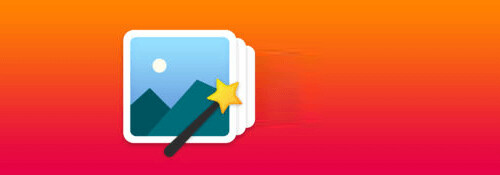
折角撮影した画像も, 高画質競争によって無茶苦茶大きなサイズとなってストレージを圧迫しています.
圧縮することでピクセルサイズはそのままにファイルサイズを落とすことが可能です.
※価格は記事執筆時のものです. 現在の価格はApp Storeから確認ください.
レビュー時のバージョン : v1.0.1
JPEG画像を圧縮
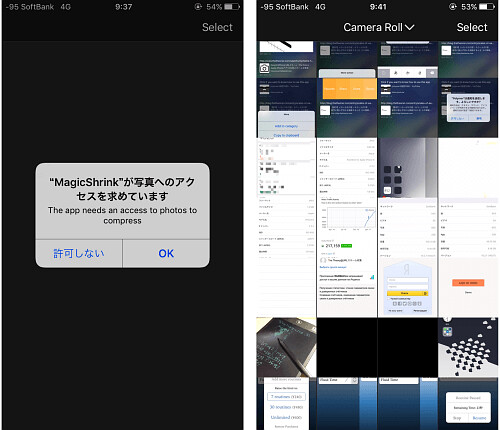
初期起動の場合は写真アプリへのアクセス許可を求められます, OKをタップしてカメラロールなどから圧縮したい写真を選びましょう.
画面右上の "Select" をタップすれば複数枚選択できます.
因みにJPEGのみが対象です.
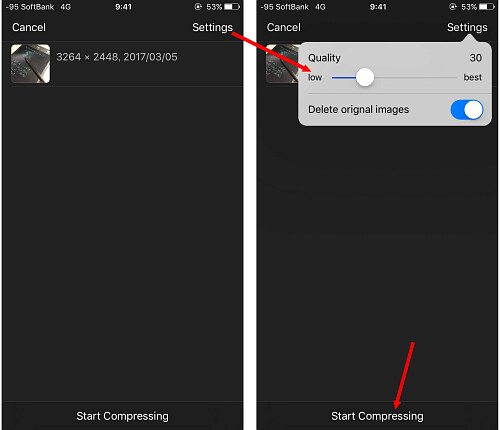
写真を選択すると画像左のようになるので, 画面右上にある "Settings" をタップして
- Quality:圧縮度(100%がオリジナル)
- Delete original images:圧縮後, オリジナルの画像を削除するかどうかです(選択方式なのでオンのままでも大丈夫です)
の2項目を設定し, 画面下の "Start Compressing" をタップします.
[Delete original images について]
レビューした時点では "Delete original images" をオフにした状態で処理をしても, 圧縮した画像がカメラロールに保存されない現象を確認しています.
前述の通りオンにしても本当に削除するかどうかの確認のポップアップが出てきますから, 修正されるまではオンのままで使用しましょう.

成功すれば, 選択した画像を写真アプリから削除するかどうかを求められます(Delete original imagesをオンにした場合).
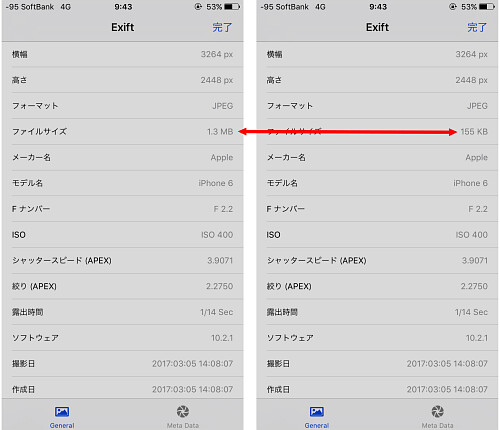
EXIF閲覧アプリで見ても(今回の場合)1.5MBから155KBまでサイズダウンしました.
他のメタデータはそのままとなっています.
因みにこのアプリはメタデータの削除機能はありません.

因みに JPEGでないスクリーンショットなどを選択して圧縮しようとすると, "unsupoorted format(対応していないフォーマット)" のメッセージが表示されてスルーされます.
〆
こういった圧縮の類は, 風景画のようなケースは圧縮率を上げすぎると汚くなってしまうので程々が良いと思います.
オンラインストレージなどに退避させる選択肢も勿論ありますが, 見た目に遜色がない範囲で圧縮してストレージの空きを確保する選択肢もアリだと思います.
或いは圧縮した画像をオンラインストレージに…という合わせ技も良いかもしれませんね.
URLスキームは今のところ確認できませんでした.
URLスキームについてはこちら
[Search]iPhone URLスキーム -The theoryの戯言iPhoneのURLスキームを検索して一覧表示できます. リクエストは内容に応じてお答えします.


